迷你世界资源库怎么用?微缩模型资源库使用攻略[图]
来源:本站整理 更新时间:2019-02-14 13:03:47
迷你世界微缩模型增加资源库功能,很多玩家利用此功能做出了很多有趣的地图,下面小编就为大家带来资源库使用攻略,一起来看看吧。
微缩模型功能更新以后,玩家们做出许多优秀的地图,比如尹甜甜的网吧:

但是很多玩家会觉得很不方便,因为一个地图里做的微缩模型,没办法带到其他地图去,如果新地图也想要用,就得重新再做。
不过,这些早就在迷你队长的计划之中了,推出了全新微缩模型资源库,可以完美地解决这个问题,但是要怎么用呢?
首先当然是要做好微缩模型,像这样:

然后我们可以看到右上角是有一个这样的图标:

点击图标就可以进入微缩模型文件夹里,会发现左边有这样两个按钮:
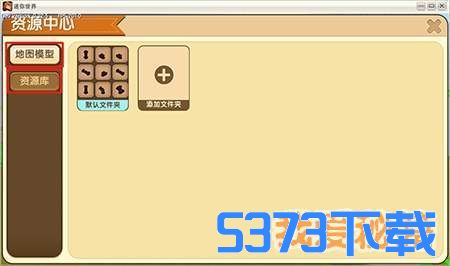
当前选择的是地图模型,表示的是在现在这个地图里面的微缩模型,一般是会放在默认文件夹里的,但是我们可以点击添加文件夹,给微缩模型做分类。
现在我们点击进入默认文件夹,我们可以看到好几个不同的工具按钮:
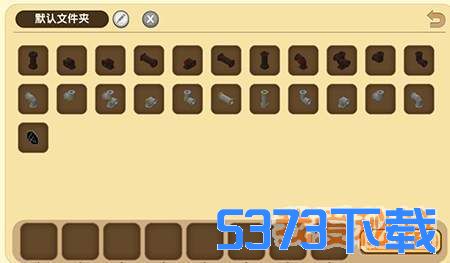
这里是修改名字的按钮:

(注:默认文件夹是不能删除的)
最下面是管理按钮,点击以后可以对微缩模型进行管理:

选择好模型以后,左边会多出来两个按钮:

其中,这个是移动到其他文件夹的按钮,可以对模型进行分类:
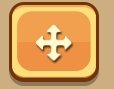
而这个垃圾桶的按钮,当然就是删除的按钮了:

点击移动按钮,会提示选择想要移动的文件夹:

如果点击左边按钮的“地图模型”,模型还是会在当前地图里面
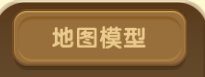
如果点击资源库,就可以把模型移动到账号资源库。
这样你再进入新的地图,也可以通过点击右上角的资源库按钮,从账号资源库里使用来自自己其他地图的微缩模型了。
当然,有人可能会担心,如果自己地图里的微缩模型被别人使用了怎么办呢?不用担心,这些都在我们策划小哥哥的计划之中了,我们特意增加了限制,让玩家不能管理其他人地图录的微缩模型 ,如果进入其他人的地图,点击资源库会是这样:

管理按钮是灰色的,也就是无法把别人的模型加入到自己账号的资源库里。
以上就是小编为大家带来的微缩模型资源库使用攻略了。

 微光APP最新版
微光APP最新版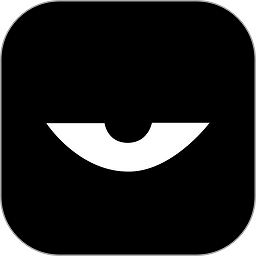 积目APP2024最新版本
积目APP2024最新版本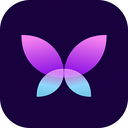 花茶APP免流下载
花茶APP免流下载 海角社区最新版
海角社区最新版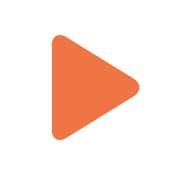 米奇影视安卓版
米奇影视安卓版 哈哩哈哩动漫网站app最新版
哈哩哈哩动漫网站app最新版 2k动漫安卓版
2k动漫安卓版 91动漫免费下载
91动漫免费下载 d2天堂下载安卓版
d2天堂下载安卓版 懒人饭馆
懒人饭馆 小米有品app最新版
小米有品app最新版 途强2.8版本
途强2.8版本 火星小说
火星小说 私密浏览器安卓版
私密浏览器安卓版 德物超级电池
德物超级电池 网易花田v6.35.0
网易花田v6.35.0